Comment créer des contrats en ligne dans WordPress (avec des signatures numériques)
Publié: 2018-12-17Vous souhaitez créer des formulaires de contrat en ligne signés dans WordPress ? Avec WPForms, vous pouvez facilement faire signer un contrat WordPress sans avoir à l'imprimer, le numériser ou le faxer.
Dans cet article, nous allons vous montrer comment créer des contrats en ligne pour votre site WordPress afin que vous puissiez obtenir des signatures numériques.
Pourquoi créer des contrats en ligne signés dans WordPress ?
La création de contrats en ligne signés sur votre site WordPress est une situation gagnant-gagnant pour vous et vos clients.
Contrats en ligne sur votre site web :
- Facilitez la signature de votre contrat par vos clients. Avec WPForms, vous pouvez permettre à vos clients ou indépendants de signer des documents et des contrats en ligne à l'aide de leur souris ou de leur écran tactile.
- Sont plus pratiques pour vous. Vous n'avez pas besoin d'envoyer de pièces jointes aux e-mails lorsque vous utilisez WordPress pour la signature de contrat en ligne.
- Vous permet de conclure des affaires plus rapidement. Étant donné que vous pouvez conclure plus de transactions dans un délai plus court, vos formulaires de contrat en ligne signés peuvent entraîner une croissance plus rapide de l'entreprise.
WPForms est le plugin de contrat en ligne WordPress parfait pour rendre cela facile.
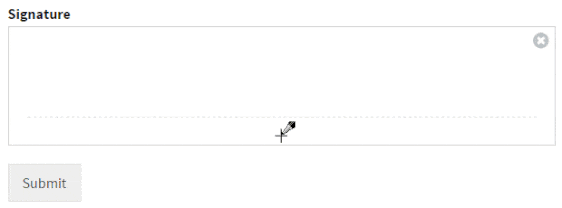
Avant de créer votre contrat en ligne
Lorsqu'il s'agit de créer un accord de service ou un contrat en ligne, de nombreuses petites entreprises hésitent à faire appel à un avocat. Il est vrai que vous pouvez économiser sur les frais juridiques en effectuant une recherche rapide sur Google et en l'écrivant vous-même.
Cependant, lorsque vous créez un contrat en ligne, vous prenez une décision commerciale énorme. Un avocat peut s'assurer que l'accord est rédigé correctement, ce qui vous permet d'éviter les problèmes juridiques par la suite.
Un contrat en ligne typique sera généralement :
- Précisez les conditions de service et de paiement
- Demandez les détails du client, y compris l'adresse physique et le numéro de téléphone
- Obtenez la signature de votre client
Cela réduit le flux de travail lorsque vous avez besoin d'une signature avant de commencer le travail.
Pour avoir une idée de ce à quoi pourrait ressembler un contrat de service ou un contact en ligne pour votre entreprise, vous pouvez rechercher sur Google un exemple de contrat de contrat. La plupart des propriétaires d'entreprise devraient être en mesure d'adapter les échantillons à leurs propres besoins.
Voyons maintenant comment créer des contrats en ligne dans WordPress avec WPForms.
Comment créer des contrats en ligne dans WordPress (avec des signatures numériques)
Voici exactement comment créer un formulaire Web qui fonctionne comme un contrat en ligne dans WordPress.
Voici un tutoriel écrit si vous préférez ne pas regarder la vidéo :
Étape 1 : Créez votre formulaire de signature
Avant de créer la page de contrat en ligne, créons un formulaire de signature électronique pour commencer. Cela ajoutera automatiquement un champ de signature à votre formulaire puisqu'il s'agit d'un modèle.
En collectant une signature numérique sur votre site Web, vous n'aurez pas besoin d'envoyer le contrat à vos clients pour le faire signer.
Afin d'accepter les signatures numériques sur votre site, la première chose à faire est d'installer et d'activer le plugin WPForms. Pour plus de détails, consultez ce guide étape par étape sur la façon d'installer un plugin WordPress.
N'oubliez pas d'entrer votre clé de licence pour déverrouiller les addons.
Vous devrez ensuite installer le module complémentaire de signature afin que les utilisateurs puissent soumettre des signatures numériques dans WordPress dans le cadre de l'accord. Vous pouvez apprendre comment installer et utiliser le module complémentaire Signature ici.
C'est un moyen très simple d'obtenir des signatures sur des formulaires sans acheter un plugin de signature électronique WordPress séparé.
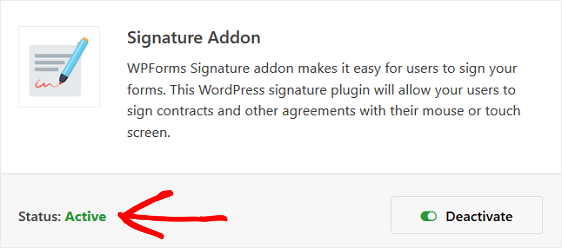
Après avoir installé le plugin et le module complémentaire de signature, vous devrez créer un formulaire en ligne. Vous pouvez voir notre tutoriel sur la création d'un formulaire de contact simple pour commencer.
Dans notre exemple, nous utiliserons le modèle de formulaire vierge afin de pouvoir créer un formulaire d'accord de contrat WordPress à partir de zéro.
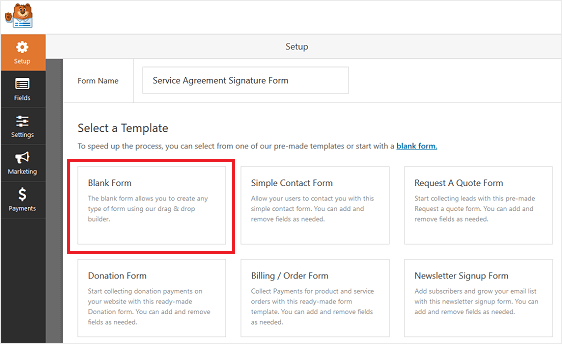
Une fois dans l'éditeur de formulaire, vous trouverez le champ Signature dans la section Champs fantaisie .
Cliquez sur le bouton pour l'ajouter à votre formulaire, ou faites-le glisser et déposez-le à l'endroit où vous souhaitez placer le champ.

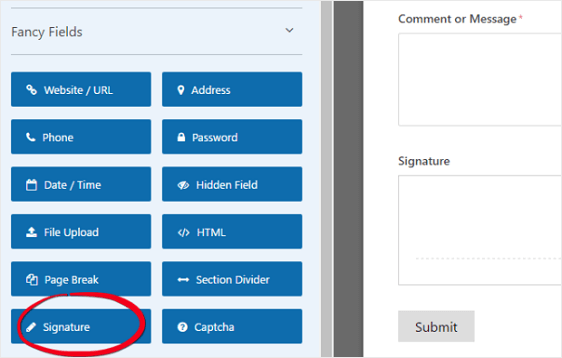
Pour apporter des modifications au champ du formulaire de signature , cliquez simplement dessus. Assurez-vous de définir le champ comme Obligatoire afin que les utilisateurs ne puissent pas soumettre votre formulaire à moins qu'ils ne le signent.
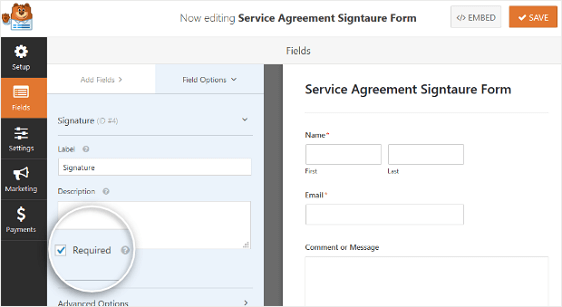
Une fois terminé, cliquez sur le bouton Enregistrer dans le coin supérieur droit.
Examinons maintenant les paramètres du plugin de contrat en ligne WordPress.
Étape 2 : Configurez les paramètres de votre formulaire
Avant d'ajouter votre formulaire à votre page de contrat en ligne dans WordPress, vous devez configurer ses paramètres.
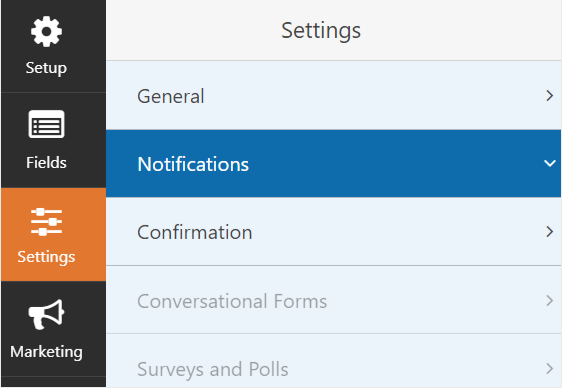
Il existe de nombreux paramètres que vous pouvez configurer sur un formulaire WordPress :
- Paramètres généraux : Ici, vous pouvez modifier des éléments tels que le nom, la description et la copie du bouton d'envoi de votre formulaire. Vous pouvez également activer des fonctionnalités supplémentaires de prévention du spam pour protéger votre site Web contre les soumissions de formulaires indésirables.
- Confirmations de formulaire : les confirmations de formulaire sont des messages qui s'affichent aux visiteurs du site une fois qu'ils soumettent un formulaire de contrat en ligne sur votre site Web. WPForms propose 3 types de confirmation : Message, Afficher la page et Redirection. Vous pouvez choisir 1 ou une combinaison des 3.
- Notifications de formulaire : les notifications sont un excellent moyen d'envoyer un e-mail chaque fois qu'un formulaire est soumis sur votre site Web. Une notification vous enverra automatiquement un e-mail une fois qu'un formulaire est soumis sur votre site. Vous pouvez également envoyer automatiquement un e-mail au visiteur du site qui a soumis le formulaire et à toute autre personne devant être informée de la soumission d'un formulaire.
Si vous avez ajouté une case à cocher S'abonner à votre formulaire de contrat en ligne, vous devrez le connecter à votre fournisseur de marketing par e-mail préféré.
WPForms propose les intégrations de fournisseur de services de messagerie suivantes :
- Weber
- Goutte
- Contact constant
- Mailchimp
- Moniteur de campagne
- Avoir une réponse
Cliquez sur le bouton Enregistrer lorsque vous avez terminé de modifier les paramètres de votre formulaire de contrat.
Étape 3 : Créez et publiez votre contrat en ligne dans WordPress
Ajoutons maintenant le formulaire de contrat en ligne à une page WordPress.
Allez dans Pages » Ajouter nouveau pour créer une nouvelle page. Nommons notre page WordPress Contrat de service et ajoutons le texte de l'accord.
Pour ajouter le contrat de service ou le formulaire de contact en ligne, cliquez sur l'icône Ajouter un bloc (+). Recherchez maintenant le bloc WPForms à l'aide du champ de recherche et cliquez dessus.
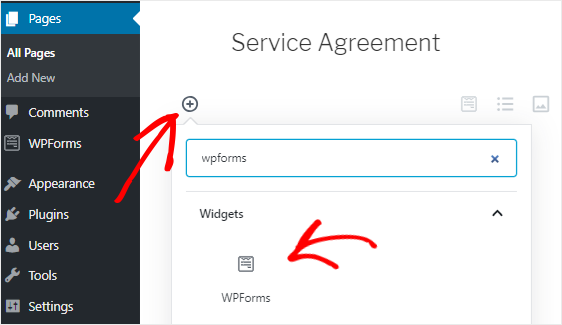
Ensuite, sélectionnez votre formulaire de contrat de service dans la liste déroulante pour l'ajouter à votre page.
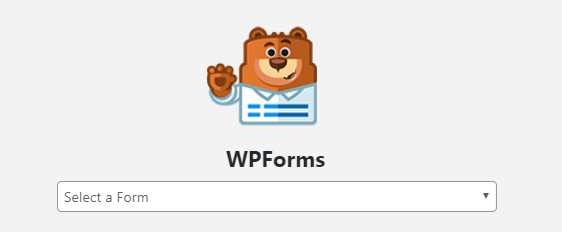
Vous pouvez ajouter plus de contenu à la page maintenant si vous en avez besoin, ce qui contribuera au référencement de votre site.
Ensuite, cliquez sur le bouton Publier pour que votre contrat de service apparaisse sur votre site Web.
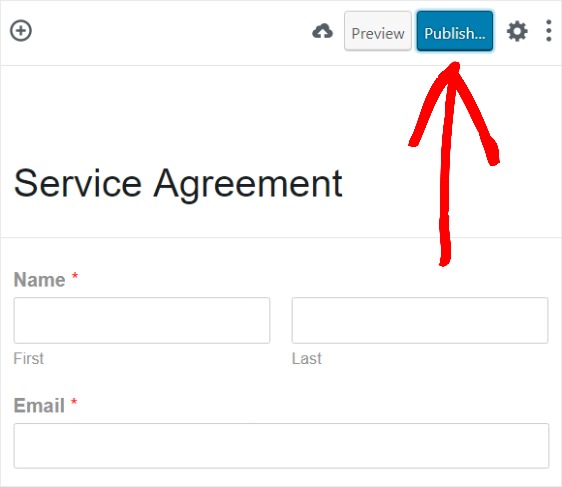
Si vous le souhaitez, vous pouvez également intégrer des WPForms à l'aide de codes abrégés ou en cliquant sur le plug-in Intégrer dans le générateur de formulaires.
Et c'est tout! Vous savez maintenant comment obtenir facilement des documents signés ou un contrat signé dans WordPress.
Ensuite, définissez une date de clôture sur votre contrat en ligne
Si votre devis expire à une certaine date, vous pouvez paramétrer votre formulaire pour qu'il se ferme automatiquement. Consultez ce guide pour ajouter une date d'expiration de formulaire pour savoir comment le configurer.
Vous voulez gagner plus de temps avec WPForms ? Essayez de créer un formulaire de demande d'emploi afin de pouvoir rassembler rapidement toutes les informations dont vous avez besoin pour sélectionner le meilleur candidat.
Alors qu'est-ce que tu attends? Commencez dès aujourd'hui avec le plugin de formulaires WordPress le plus puissant.
Et n'oubliez pas, si vous aimez cet article, alors suivez-nous sur Facebook et Twitter.
